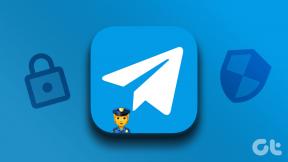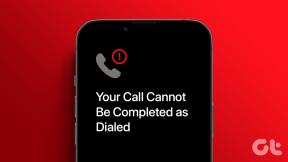14 beste stasjonære søkemotorer for Windows 10
Miscellanea / / June 17, 2022

Windows Search er bare nyttig for de mest grunnleggende oppgavene. Selv om det finnes noen nyttige Windows Search-tips og -triks, konkurrerer den fortsatt om å matche tempoet til Mac eller Linux. Hvis du ofte søker etter Windows, bør du i stedet bruke den beste skrivebordssøkemotoren for Windows 10. Du kan være bedre å bruke et av disse gratis tredjeparts Windows-søkeverktøyene i stedet. Hvis du leter etter det beste skrivebordssøket for Windows 10, er du på rett sted. Denne artikkelen vil fortelle deg de beste skrivebordssøkeverktøyene for Windows.

Innhold
- Beste stasjonære søkemotorer for Windows 10
- 1. Alt
- 2. Wise JetSearch
- 3. Duplicate File Finder
- 4. Raskt søk
- 5. SearchMyFiles
- 6. FileSeek
- 7. UltraSearch
- 8. LAN Search Pro
- 9. Copernic Desktop Search
- 10. Lookeen
- 11. Agent Ransack
- 12. Listerisk
- 13. Aten File Finder
- 14. FileFinder av Ikiru People
Beste stasjonære søkemotorer for Windows 10
Her er listen over beste skrivebordssøkeverktøy for Windows.
1. Alt

Alt er nok et gratis filsøkeprogram for Windows med et glatt brukergrensesnitt og en rekke nyttige funksjoner.
- Dette verktøyet lar deg se filene til andre nettverkstilkoblede datamaskiner.
- Du kan søke etter eksterne og interne filer på flere plater av NTFS (New Technology File System).
- Du kan filtrere bort skjulte filer og mapper for et enklere og raskere søk.
- Verktøyet vil automatisk re-indeksere databasen ettersom filene er nylig lagt til eller endret i sanntid, som skal skje på ett sekund.
- Verktøyet er helt gratis for hjem og bedrift.
- Du kan også lagre søk for enklere søk neste gang.
- I tillegg til alle funksjonene ovenfor, har den en bærbart nedlastingsalternativ.
- Dette verktøyet viser alle forslag mens du søker etter et enklere søk.
- Alt følger med HTTP- og FTP-servere.
2. Wise JetSearch

Wise JetSearch er et gratis filsøkeprogram for Windows som kan se etter filer på hvilken som helst tilknyttet enhet og tok sin plass på listen over den beste stasjonære søkemotoren for Windows 10 på grunn av funksjonene som er oppført under:
- Dette verktøyet forenkler et enklere og raskere søk på NTFS- og FAT-plater å se etter interne og eksterne filer.
- Grensesnittet er grunnleggende og brukervennlig.
- Størrelsen på verktøyet anslås å være rundt 5 MB.
- De popup-widget og søkefelt øverst på skjermen er nyttige for raskere tilgang.
- I tillegg kan du søke etter filer på alle de koblede stasjonene samtidig.
Les også:31 beste verktøy for nettskraping
3. Duplicate File Finder
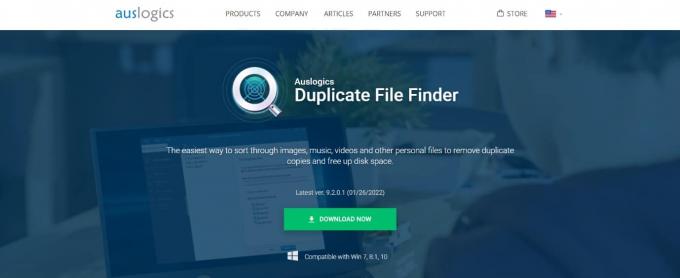
Neste på denne listen er Duplicate File Finder fra Auslogics. Dette er en av de beste på listen siden den finner dupliserte filer med følgende viktige egenskaper:
- Du kan tilpasse søket ditt på søkekriteriesiden etter å ha valgt filtype.
- Du kan enkelt sortere eller finne filer under kriterier som navn, bane, størrelse og siste oppdateringsdato.
- Dette verktøyet hjelper deg med å finne og velge en av duplikatfilene av en bestemt type for å gjøre sletting enklere.
- Du kan også finne dupliserte kopier av bilder, lyd, videoer, arkiver og programfiler.
- I tillegg kan du også finne og slette dupliserte skjulte filer eller mapper.
- Denne programvaren har en innebygd Rescue Center, som ligner på papirkurven, for å hente feil slettede filer.
- Du kan enkelt bli kvitt duplikater til frigjør plass på lokale eller eksterne stasjoner.
4. Raskt søk

Glarysoft-programvarevirksomheten tilbyr et gratis søkeprogram kalt Raskt søk med følgende viktige egenskaper:
- Dette verktøyet finner og sorterer filer raskt for umiddelbar handling.
- Den blar gjennom alle stasjonene for å finne den nødvendige filen eller mappen.
- Du kan også se hvordan programvaren fungerer i et minimert vindu nederst på skjermen.
- Forslagene eller resultatene for søket vises i en pop-up for enklere tilgang.
- Du kan trykke på Ctrl-tasten til vis eller skjul søkefeltet. På denne måten kan du unngå forstyrrelser fra søkefeltet på alle data.
- Du kan også bruke filteret til kun å sortere snarveier, mapper, dokumenter, fotografier, videoer eller musikk.
Les også:Rett opp DNS_Probe_Finished_NxDomain Error
5. SearchMyFiles

Til tross for den lille filstørrelsen på 100 KB, SearchMyFiles er et bærbart filsøkeprogram med mange funksjoner som er oppført nedenfor:
- Denne beste stasjonære søkemotoren for Windows 10 har begge deler standard søk og duplikatfilsøker.
- Du kan også lagre søk for senere bruk.
- Søkeresultatene kan være eksportert til HTML og gjort til Windows-høyreklikk-kontekstmenyen.
- Flere alternativer er tilgjengelige for filtrere ut fil- eller mappesøk, for eksempel størrelse, filtype, skjult, komprimert, kryptert, arkivert, sist oppdatert, endret og tilgangsdato.
6. FileSeek

FileSeek regnes som en av de beste på listen for sine betydelige funksjoner som er oppført nedenfor:
- Du kan aktivere Ekskluder baneseksjonen for å begrense søket.
- Du kan også begrense filteret ved å bruke ulike alternativer, for eksempel dato og filstørrelse.
- I avansert søkefelt, kan du bruke andre filtre som for eksempel store og små bokstaver og aktivere/deaktivere søk i undermapper.
- Dette verktøyet kan lastes ned som standard eller bærbar programvare, avhengig av behovet.
Les også:25 beste gratis websøkeverktøy
7. UltraSearch

UltraSearch er et gratis fil- og mappesøkeverktøy med følgende viktige funksjoner:
- Det gir en hurtigsøk, integrering av kontekstmeny og et ekskluderingsfilter.
- Dette verktøyet ligner på Windows Filutforsker, og ikonene ligner på Windows Filutforsker.
- Du kan begrense søket med ekskluderingsfilter etter navn, plassering, overordnet mappe, siste endringsdato og enhver setning/ord.
- Det forenkler deg å laste ned verktøyet som en bærbar ZIP-fil eller en komplett installasjon.
- Denne programvaren er kompatibel med Windows 10, 8 eller 7.
- Responshastigheten til dette verktøyet er ekstremt raskt.
8. LAN Search Pro

LAN Search Pro er et filsøkeverktøy som søker etter filer på tvers av et nettverk bortsett fra lokale harddisker. Det er et av de beste skrivebordssøkeverktøyene for Windows med følgende funksjoner:
- LAN Search Pro kan søke hvilken som helst tilkoblet maskin på nettverket ditt som du har påloggingsinformasjon for.
- Det kan du også lagre påloggingsinformasjonen selv om du ikke er admin.
- Du kan laste ned denne programvaren som en standardapplikasjon eller bærbar programvare, avhengig av nedlastings-URL.
Les også:Aktiver eller deaktiver domenebrukere Logg på Windows 10 ved hjelp av biometri
9. Copernic Desktop Search

Copernic Desktop Search er det beste alternativet for personer som ønsker å søke i deres datafiler og e-poster.
- Dette verktøyet lar deg søke etter over 119 typer filer i gratisversjonen.
- Dette verktøyet støtter boolske operatorer (OG, ELLER, IKKE og andre).
- Bortsett fra gratisversjonen, tilbyr den en pro-versjon. Denne versjonen lar deg søke etter filer som f.eks Microsoft Office, Outlook, PDF, Cloud Services, og andre.
- I tillegg kommer programmet bruker ikke mer plass og forstyrrer ikke systemets ytelse.
- Denne programvaren ser etter filer eller mapper på alle tilgjengelige eller tilkoblede stasjoner.
- Du kan bruke avgrense ruten på venstre side for å ha et dypere søk etter filer eller mapper på enheten.
10. Lookeen

Lookeen er det ultimate skrivebordssøkeprogrammet som finner det du trenger, når du trenger det.
- Den søker etter et stort antall filer i ulike formater.
- Applikasjonen søker raskt etter hver e-post, fil og bilde.
- Verktøyet ser etter filer fra Microsoft Outlook, PST-arkiver og Exchange-servere til offentlige mapper på skrivebordet.
- Du kan raskt få tilgang til verktøyet ved å trykke på Ctrl-tasten.
- I tillegg har verktøyet automatisk sanntidsindeksering for å finne de nyeste filene.
- Du kan tilpasse søkeresultatene i forskjellige farger.
- De søkeresultatliste og avanserte filtre vise all filinformasjon.
- Du kan også bruke dette verktøyet som en tillegg i Outlook.
- Denne enkle applikasjonen har en grunnleggende og brukervennlig brukergrensesnitt.
Les også:Hvordan legge til Let's Encrypt SSL til MaxCDN Custom Domain
11. Agent Ransack

Agent Ransack er en gratis og svært tilpassbar desktop søkeapplikasjon som lar deg søke med ikke-Windows søkekriterier.
- Verktøyet vil begynne å fungere umiddelbart når du slår det på.
- Du kan søke flere filtre som filstørrelse, sist oppdatert, opprettet eller åpnet datoperiode, filtype og så videre.
- Grensesnittet er lett å bruke, noe som gjør det enklere for ikke-teknologiske personer med en velskrevet brukerhåndbok.
- Søkelengden og søkeresultatene vises i forskjellige vinduer for rask forståelse.
- Det beste er at dette verktøyet finner filene raskt som Windows Search sliter med å finne.
12. Listerisk

Listerisk er et grunnleggende verktøy (bare 3,35 MB) med en enkel design og brukervennlig grensesnitt. Den har også følgende viktige funksjoner:
- Denne programvaren vil raskt finne filen eller mappen bare ved navn.
- Den mest merkbare funksjonen til dette verktøyet er Disksøk. Denne funksjonen lar deg skrive og søke etter filen i selve Windows Utforsker.
- Verktøyet vil gjenkjenne og lokalisere åpne eller kjøre filer og applikasjoner.
Les også:Fix Active Directory-domenekontroller kunne ikke kontaktes
13. Aten File Finder

Aten File Finder er en applikasjon med et brukervennlig grensesnitt og har følgende egenskaper:
- Dette verktøyet vil hjelpe deg å finne filen eller mappen selv om du ikke husker navnet på filen eller mappen nøyaktig.
- For å få tilgang til alle funksjonene må du abonnere og betale en månedlig medlemskap.
- Dette er det beste alternativet til Windows sin standard filsøkemekanisme.
- Du kan aktivere eller deaktivere standard Windows-søk ved å bruke dette verktøyet.
- I tillegg kan du finne ustrukturerte filer, for eksempel videoer, lyd, bilder eller kildekode.
- Verktøyet er jevnlig oppdatert for bedre funksjon og ytelse.
- Ulempen med denne programvaren er at den mangler mer kompleks funksjonalitet, for eksempel søk med spesifiserte utvidelser eller størrelser.
14. FileFinder av Ikiru People

I følge skaperne, FileFinder Anywhere er det beste Cloud Executive Search-verktøyet som brukes av rundt 1600 søkefirmaer.
- Verktøyet skaper klientrapporter.
- Rapportene kan være eksporteres direkte til Word, Excel, og andre formater.
- Søkearbeidet og rapporter kan være delt og samarbeidet med alle ansatte.
- FileFinder Anywhere er tilgjengelig i to versjoner: FileFinder Anywhere Essentials og FileFinder Anywhere Premium.
- Essentials-versjonen er en grunnleggende nettleserbasert webprogramvare med Microsoft Outlook-tilkobling.
- FileFinder Anywhere Premium inkluderer alle fordelene med FileFinder Anywhere Essentials og et ekstra skrivebordsprogram. Denne versjonen forenkler også tilleggsfunksjoner som KPI-styring og rapportoppretting.
- Du kan se søkeresultatene og oppdatere databasen uten å forlate Outlook-innboksen på smarttelefonen.
- Programmet bruker nett og sosiale medier for raskt å samle inn data om enkeltpersoner og selskaper.
Anbefalt:
- Rett opp feil PSK gitt for nettverks-SSID på Windows 10
- 14 beste raskeste nettlesere for Android
- Slik reverserer du en video
- Topp 20 beste domenenavngeneratorer
Vi håper at denne artikkelen var nyttig og du har lært om beste skrivebordssøkemotor for Windows 10. Gi oss beskjed om ditt favoritt beste skrivebordssøk for Windows 10. Send dine spørsmål eller forslag, hvis noen, i kommentarfeltet nedenfor. Fortell oss også hva du vil lære videre.